超小型×圧倒的パフォーマンス。ハイエンドミニPC「GEEKOM IT15」レビュー

今回は、圧倒的パフォーマンスを誇るハイエンドミニPC「GEEKOM IT15」のレビューをお届けします。
Core Ultra 9 285H /メモリ 32GB / SSD 2TB 搭載で容積約 0.65L というコンパクトさと、内蔵GPU「Intel Arc 140T」によるキビキビとした動作が好印象。
明らかに一線を超えた性能に仕上がっており、せっかく買うなら長く使いたい方にオススメな「高性能ミニPC」として紹介させていただきます。
※ この記事は GEEKOM の提供でお送りします。
当サイト限定の10% OFF キャンペーンコードも、ぜひご利用ください。(有効期限2025年8月30日まで)
- GEEKOM公式サイト:teradasIT15
- GEEKOM Amazon店铺:TERADASIT15
写真で見る「GEEKOM IT15」
それでは早速、「GEEKOM IT15」を写真で確認していきましょう。

本体サイズは 117 x 112 x 49mm(含むゴム脚)と超コンパクト。重さも約597g(参考値)と軽量。この小ささに Core Ultra 9 285H を詰め込んだのは驚き。

前面。USB 3.2 Gen2 Type-A x 2ポート、3.5mm ステレオヘッドセットジャック、電源ボタンが配置。

背面。USB 4 x 2(DP対応)、USB 2.0 Type-A x 1、USB 3.2 Gen2 Type-A x 1、HDMI 2.0 x 2、有線LAN(2.5GbE)、DC入力。マルチディスプレイにも対応。USB 4 は 144Hz の高リフレッシュレート映像出力もできました。小型ながら高い拡張性を誇ります。

左側面には SD カードスロットを内蔵。V90 対応 SDXC カードでのベンチマーク参考値はリード274MB/s、ライト243MB/s と超高速。写真愛好家も満足できそう。

右側面にはケンジントンロック。企業ユースも安心。

底面。四隅にゴム脚。外せば内部へアクセス可能。中央上下のネジ穴は VESA マウントアダプター取り付け用。

メモリは DDR5-5800 32GB、余裕の大容量。CPU-Z によるとモジュールは「Crucial CT16G56C46S5.M8D1」で Micron チップ。
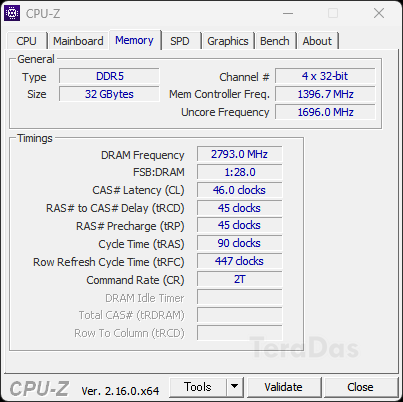
CPU は TDP 45W の Intel Core Ultra 9 285H。

SSD も 2TB と余裕の大容量。CrystalDiskInfo によると SSD は「Crucial CT2000P3PSSD8」。
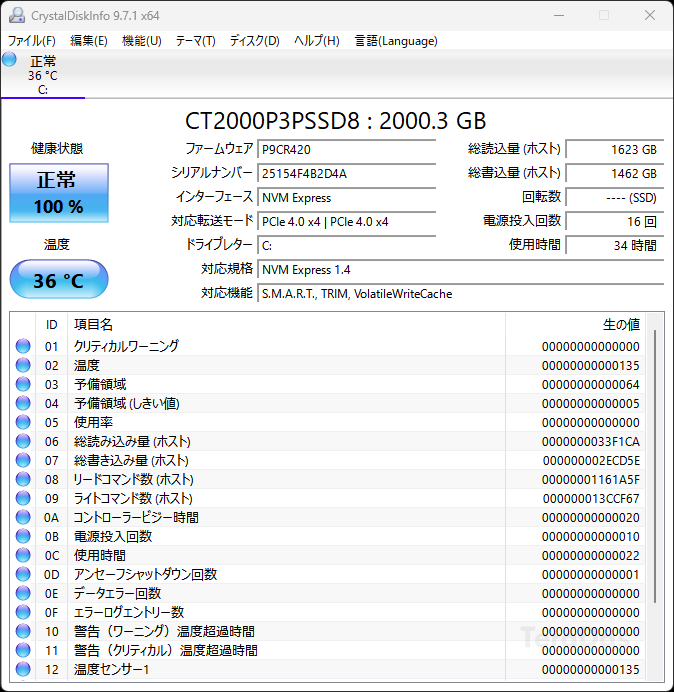
付属品は取扱説明書、Thank You カード、ACアダプター、電源コード(3ピン to ミッキー型)、HDMI ケーブル、VESA マウントアダプタ、および取付けネジ。

家庭での利用時は、別途、2ピン to ミッキー型の変換ケーブルがあると便利。

AC アダプタは高出力のわりに小型・軽量。19.0V⎓6.32A 120W で重さは257g(参考値)。

「GEEKOM IT15」本体は黒系統のカラーリングでなかなかカッコいい印象。周辺機器を黒系でまとめている方は統一感が出しやすい配色です。
このサイズに USB x 6ポートが用意されているのも便利。多くの用途で USB ハブ無しで周辺機器を接続できそうです。
ミニPCとしてはかなり高性能な部類で、メモリ・ストレージ容量も RAM 32GB / SSD 2TB と余裕。幅広い用途でメインマシンとして活躍できるスペックとなっています。
詳細な性能については後述のベンチマークでも解説しますが、内蔵GPU「Arc 140T」の高い性能のお陰もあって、正直、ミニPCとは思えない快適さの機種に仕上がっているのが印象的です。
「ミニPC」+「モバイルモニター」の組み合わせが◎

ミニPCの活用方法として提案したいのが、「ミニPC+タッチパネル付きモバイルモニター」という組み合わせ。
Core Ultra 9 285H 搭載のハイスペックノートPCはかなり高価ですが、「持ち歩くのは自宅の中だけ」ならノートPCでなく、ミニPCを持ち運ぶのも意外な実用解だったりします。
モニター側が対応していれば、USB ケーブル1本で映像+電源供給+タッチパネル接続+音声出力もでき、設置もスマート。ミニPCは設置時のフットプリントが小さいのもポイントです。

イロモノに見られがちなセットアップですが、実際に使うと「その手があったか」と感心される構成でもあるので、興味のある方はぜひチャレンジしてみてください。
この構成で特におススメしたいのが、公式サイトで単体購入できる予備 AC アダプター。電源を持ち運ぶ手間を減らすだけで、ミニPCの移動・設置がかなり楽に。
- GEEKOM 電源アダプター(AIRシリーズ以外通用) - GEEKOM 公式サイト
(単体購入用ACアダプター)
GEEKOM は AC アダプタが小さいのもポイント。
フットプリントの小ささはタッチパネル付きモニターを体に近づけて設置できるという利点も。ノートPCと比べて画面を近くに置けるのでタッチを使いやすい → 生産性が大きく上がる、という仕組み。従来のマウス操作だけでなく、タッチパネル+ミニPCは意外な使える組み合わせなのです。
モバイルモニターのオススメ選定基準は?
ここでミニPC、特に「GEEKOM IT15」で使うモバイルモニターの選定基準や注意点をまとめておきます。
まずはスタンド。VESA 対応のモニターをディスプレイアームにマウントするのも手ですが、モバイルモニターは約 600g~1kg と超軽量なので、自宅使いだけなら16インチ以下+タブレットスタンドが手軽で便利。
「GEEKOM IT15」は高性能なので画面サイズは16インチ、解像度は「2560x1440」or「1920x1080」あたりがオススメ。モバイルモニターは近くに配置するので16インチでもかなり大画面に見えます。
(※ 老眼の方はさらに大画面にするのも手ですが、その場合スタンドが考えものです)
モバイルモニターの筐体は丈夫な金属製がオススメ。モバイルモニターは薄くてベゼルも狭いので、樹脂製だと画面割れしやすい点に注意。特にタブレットスタンドに載せるなら、モニター剛性は超重要です。
タッチ機能もオススメ。画面は光沢有りになってしまいますが、10本マルチタッチ対応だと手が自然に画面を触ってしまうほど便利です。ゲームによってはキーボードの WASD キーでキャラ移動しつつ、右手で画面スワイプ、ピンチイン・アウトして視点移動も可能。プレイ光景を見られると感心されることもしばしば。タッチを使うならスタンドは安定したものを選ぶのもコツです(タップで画面が揺れる)。
最近は高画質なモバイルモニターも選べます。sRGB 100% はもちろん、DCI-P3・Adobe RGB 98% 以上対応の高色域対応機種も。ただし、USB 接続時は色域が sRGB までになったり、明るさの上限が暗くなったりする点も押さえておくのが良いです。
さらに 120Hz・144Hz といった高リフレッシュレート対応モニターならゲーミング用途にも活用の幅は広がります。
ここまでに挙げたポイントのうち、自分に必要な機能・性能を備えたモバイルモニターを選ぶのが良いでしょう。
もの凄い高耐久性テスト動画が公開されている
持ち運ぶとなると心配になるのは「ミニPC」の耐久性ですが、実は公式から「GEEKOM IT15」のもの凄い耐久テスト動画が公開されているので、まずはそちらをご覧いただきたく。
動画では「GEEKOM IT15」の実機をバットで強打、階段から転げ落とす、バイクで引きずり回すなど、およそ PC とは思えないハードな耐久テスト(?)を実施。それでも問題なく Windows が起動している様子が確認できます。
一見過剰なテストにも見えますが、例えば自宅の階段から落としてしまうことは普通にあり得る範囲の事故。さすがにメーカーの保証対象にならないでしょうが、それでも即壊れるとは限らない耐久性があるというのは、安心感に繋がりそうです。
ベンチマーク結果とゲーミング性能
ここからは「GEEKOM IT15」の性能について。
「GEEKOM IT15」の GPU は最新の「Intel Arc 140T」。Intel 系内蔵 GPU としてはハイエンドに位置付けられます。
外付け GPU にはさすがに負けますが、前世代から性能がアップしたこともありオフィス用途やブラウザ作業では終始、軽快さを感じるレベル。HD 動画編集も普通にこなせるパワーもあります。
数世代前の Intel の内蔵GPUだとゲームの画質はかなり諦めていましたが、本機はミドルクラス以下のゲームなら割とキレイな画質でプレイ可能。Intel の内蔵 GPU もここまで速くなったのかと驚かされます。
具体的なゲーム設定でいうと、例えば「龍が如く8外伝」は解像度「1600x900」、グラフィック設定「中」で概ね 60FPS。この設定は XeSS + フレーム生成なしなので、もう少し設定を追い込む余地がありそう。この解像度なら超解像技術ありでも画質感を確保できる嬉しいラインを明らかに超えています。

ホヨバースの「ゼンレスゾーンゼロ」は解像度「1920x1080 ウィンドウ」、画質「高」、で概ね 60FPS。場面によっては画質を下げる必要があるかも。
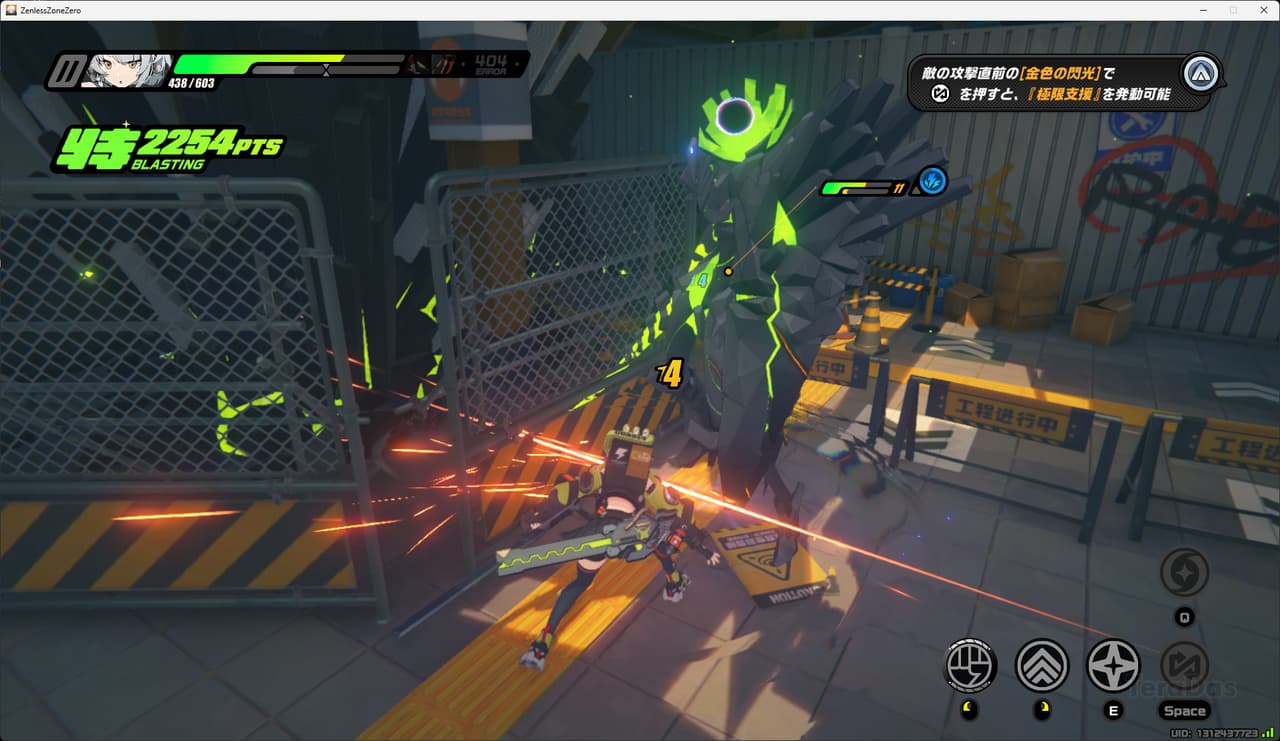
Unreal Engine で制作されたスマホゲームの PC 版では、「二ノ国:Cross Worlds」がフルスクリーン解像度「2560x1440」、グラフィック簡易設定「非常に高い」で 60FPS(ただし他の PC 同様、大規模戦闘シーンでのコマ落ちはあります)。魔物狩りなら 2560x1440 / 120FPS / 設定「非常に高い」でギリギリコマ落ちしないレベル。設定「高い」に下げれば 120FPS でプレイできるシーンは広がります。最近は非常に重い団体戦も、フルHD / 60FPS なら戦える性能です。

というわけで、ここからは「GEEKOM IT15」のベンチマーク結果です。
計測条件は以下。室温高めでの計測結果になります。
- USB ドッキングステーションの HDMI ポートにディスプレイ接続
- 2025年8月4日時点の全 Windows Update を適用
- 室温:摂氏26~28度
PCMARK 10
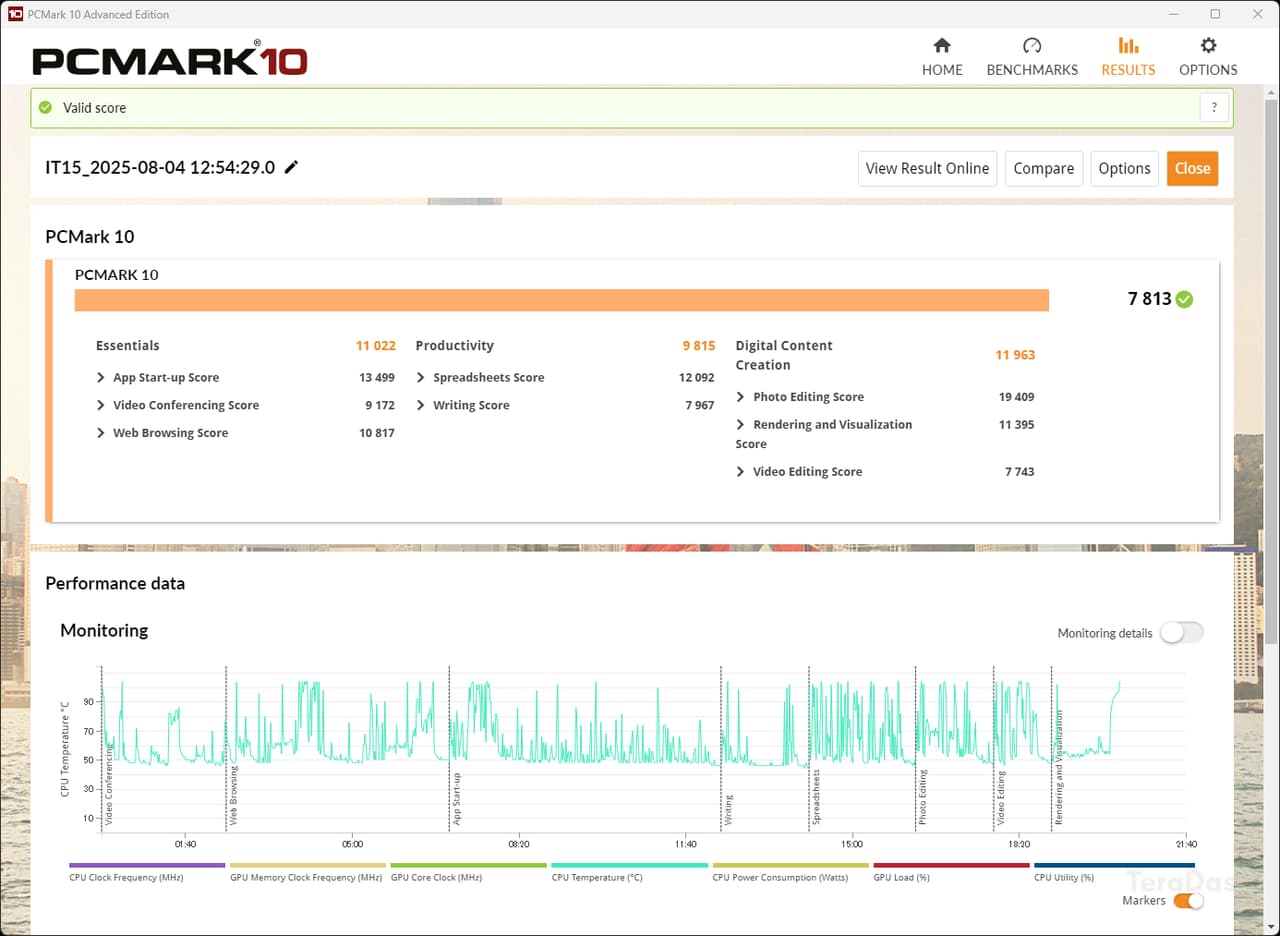
PCMARK 10 Advanced Edition の各スコアは以下のとおり。
| スコア | |
|---|---|
| PCMARK 10 | 7,813 |
| Essentials | 11,022 |
| App Start-up Score | 13,499 |
| Video Conferencing Score | 9,172 |
| Web Browsing Score | 10,817 |
| Productivity | 9,815 |
| SpreadSheets Score | 12,092 |
| Writing Score | 7,967 |
| Digital Content Creation | 11,963 |
| Photo Editing Score | 19,409 |
| Rendering and Visualization Score | 11,395 |
| Video Editing Score | 7,743 |
3DMARK
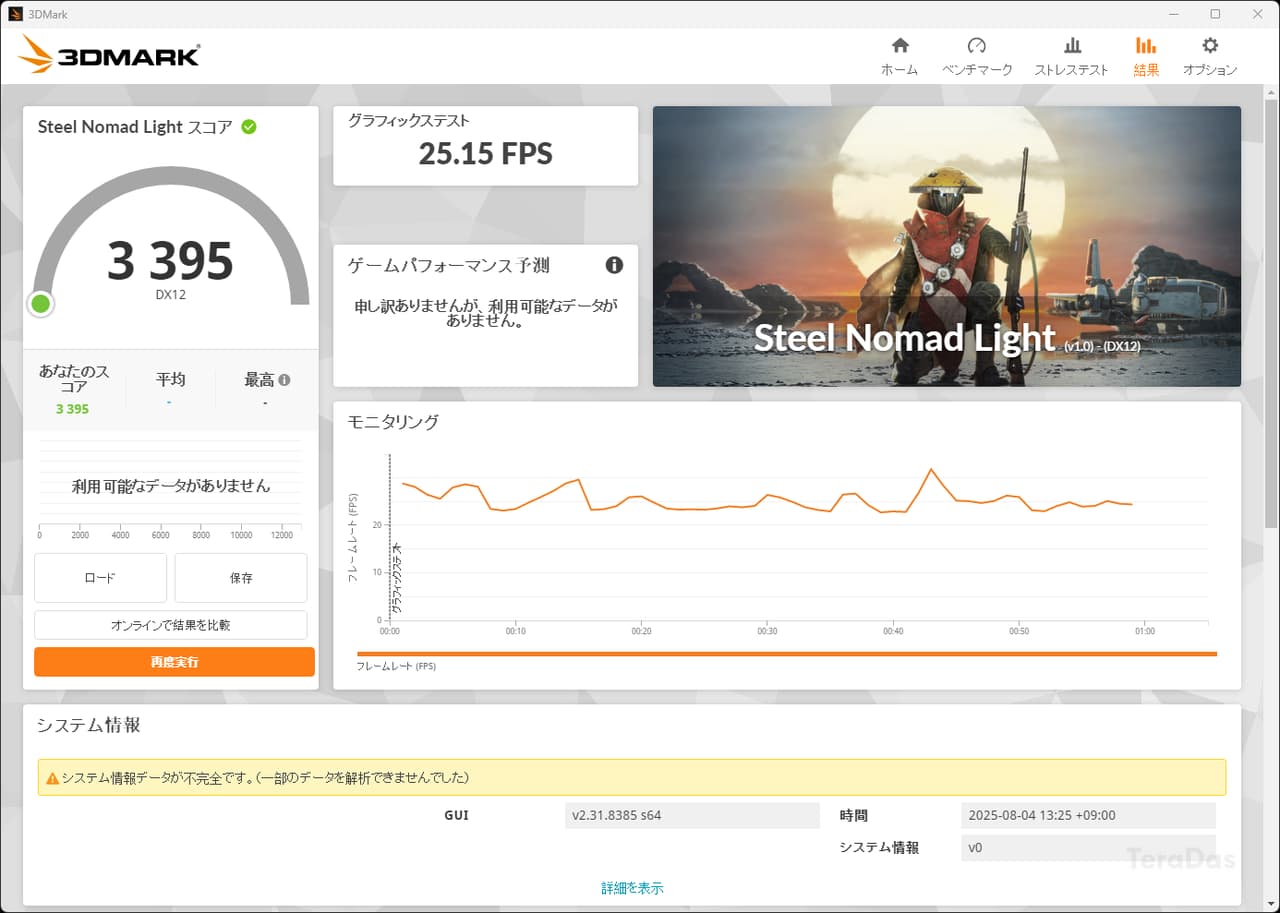
3DMARK の各スコアは以下のとおり。
| スコア | |
|---|---|
| Steel Nomad Light | 3,395 |
| Steel Nomad | 850 |
| Time Spy | 4,165 |
| Time Spy Extreme | 2,034(※) |
| Fire Strike | 7,822 |
| Fire Strike Extreme | 3,689 |
| Fire Strike Ultra | 2,044 |
| Night Raid | 32,542 |
モンスターハンターワイルズ ベンチマーク
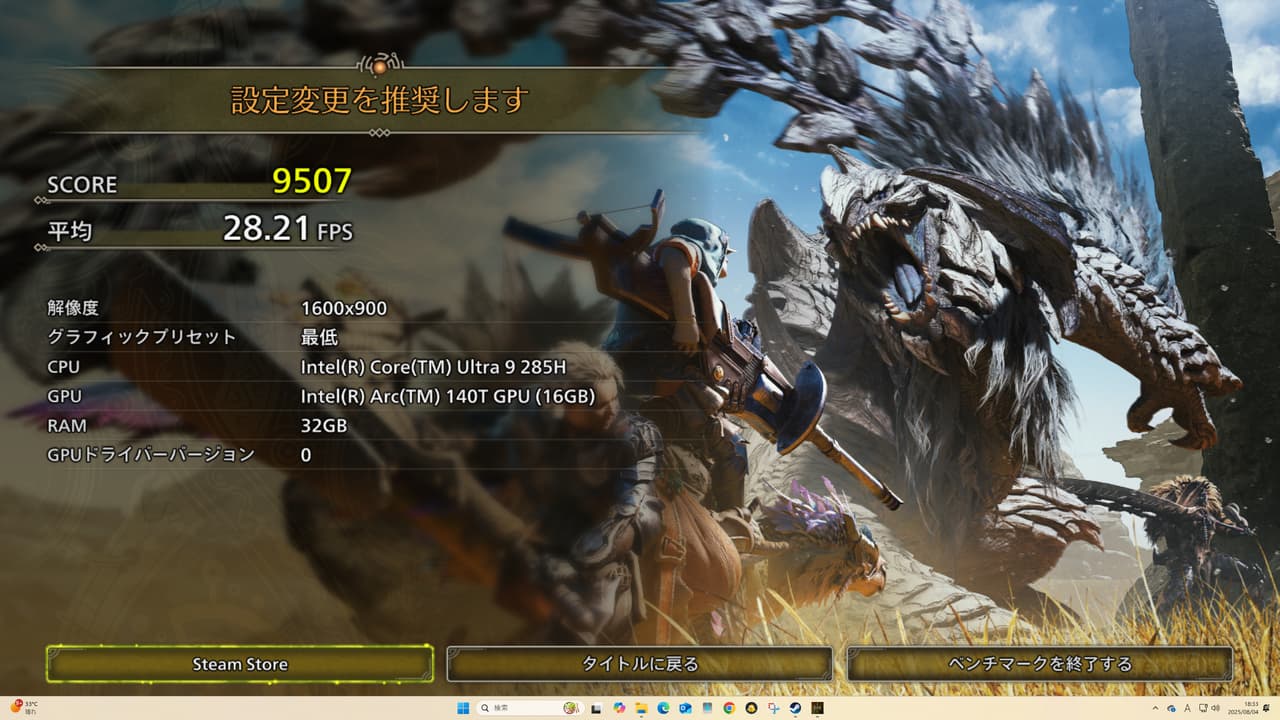
モンスターハンターワイルズ ベンチマークのスコアは以下のとおり。
※ 内蔵GPUでは通常プレイしない超重量級タイトルですが参考まで。実際のゲームはベンチマーク結果よりも厳しいです。
| スコア (フルスクリーン) | |
|---|---|
| 1280x720 プリセット:最低 | 10,364 平均 30.89 FPS (問題なくプレイできます) |
| 1600x900 プリセット:最低 | 9,507 平均 28.21 FPS (設定変更を推奨します) |
| 1920x1080 プリセット:最低 | 8,845 平均 26.27 FPS (設定変更を推奨します) |
黒神話:悟空 ベンチマークツール

Unreal Engine 5 で制作された Steam 版「黒神話:悟空 ベンチマークツール」のスコアは以下のとおり。
| 平均フレームレート | |
|---|---|
| 1280x720 (推奨設定) | 88 FPS 最高:100 FPS 最低:72 FPS 95パーセンタイル:79 FPS |
| 1920x1080 (推奨設定) | 65 FPS 最高:76 FPS 最低:55 FPS 95パーセンタイル:59 FPS |
| 1920x1080 (参考値:XeSS ON、フレーム生成 OFF) | 48 FPS 最高:55 FPS 最低:40 FPS 95パーセンタイル:43 FPS |
※ フルレイトレーシング OFF(非対応)/ FSR ON / フレーム生成 ON / サンプリング解像度 50 / 画質:すべて「低」
※ 内蔵GPUでは通常プレイしないタイトル。メモリ不足のため実ゲーム環境では支障が出る可能性あり。
FINAL FANTASY XVベンチ ver 1.3
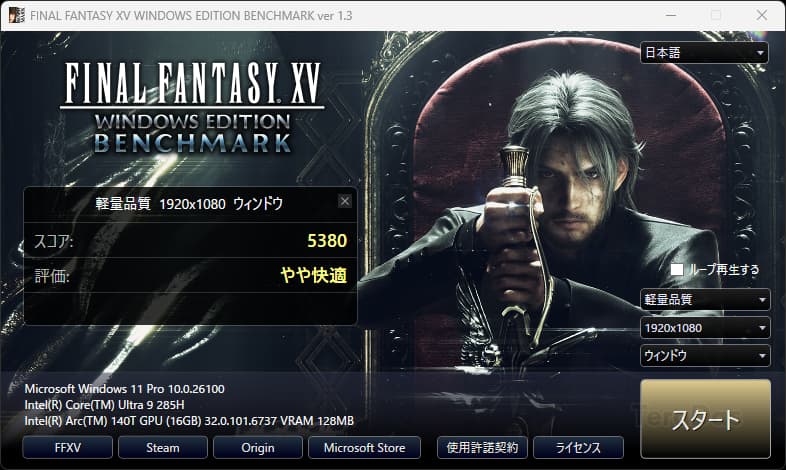
FF15 ベンチの各スコアは以下のとおり。
| スコア (フルスクリーン) | スコア (ウィンドウ) | |
|---|---|---|
| 軽量品質 | 5,022(やや快適) | 5,380(やや快適) |
| 標準品質 | 4,142(普通) | 4,197(普通) |
| 高品質 | 2,942(やや重い) | 2,897(やや重い) |
※ 設定:1920x1080
FINAL FANTASY XIVベンチ
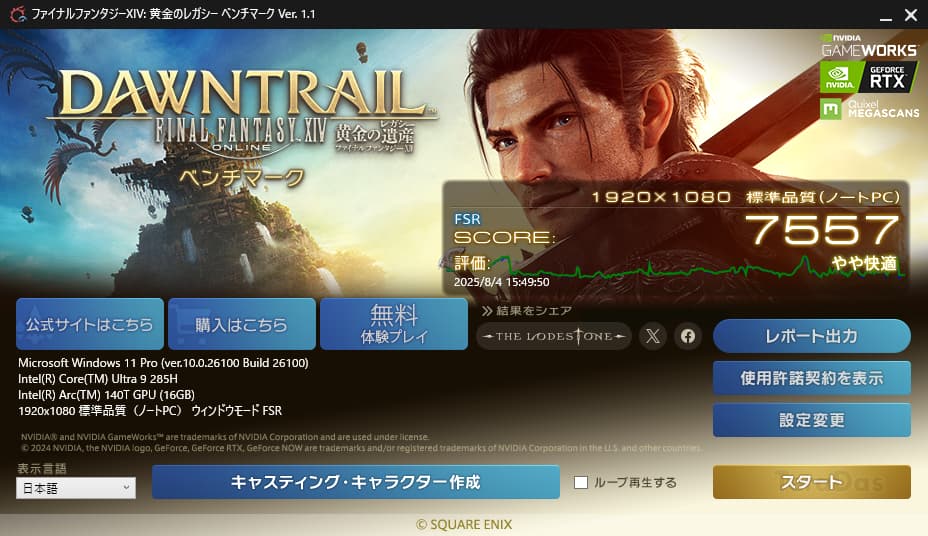
| スコア | |
|---|---|
| 標準品質 (デスクトップPC) | 7,312(やや快適) |
| 標準品質 (ノートPC) | 7,557(やや快適) |
※ 設定:1920x1080 / ウィンドウモード / ダイナミックレゾリューション 有効 / LOD 有効
Cinebench R23
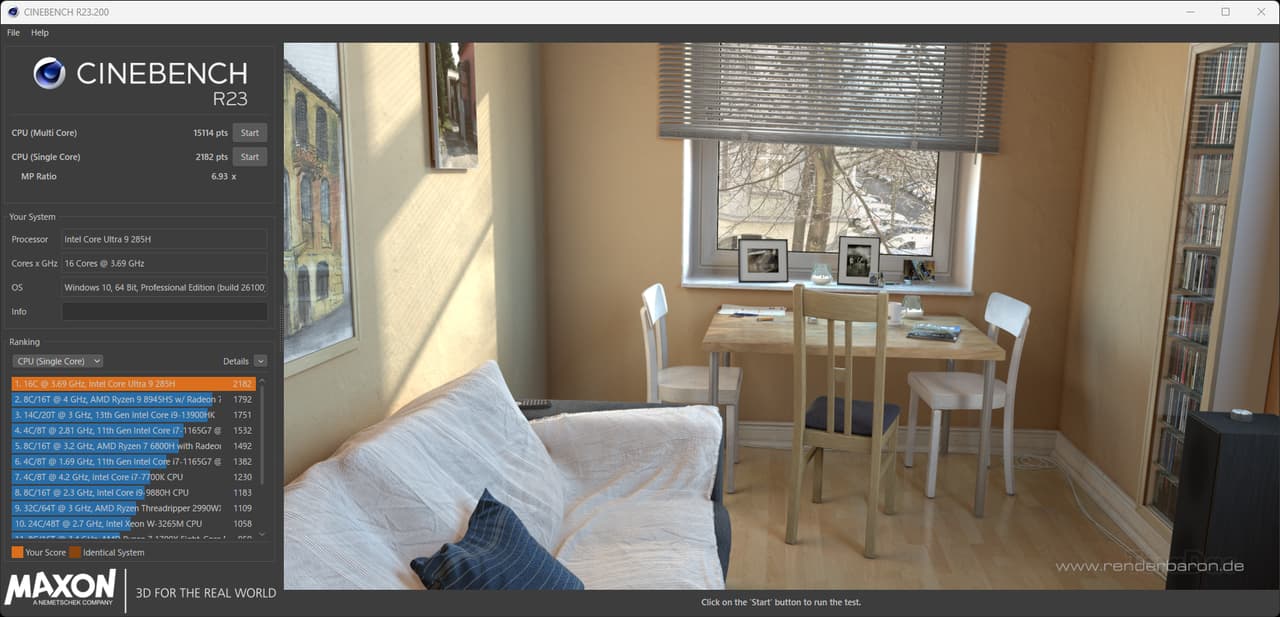
Cinebench R23のスコアは以下。
| スコア | |
|---|---|
| Multi Core | 15,114 pts |
| Single Core | 2,182 pts |
| MP Ratio | 6.93 x |
Cinebench 2024
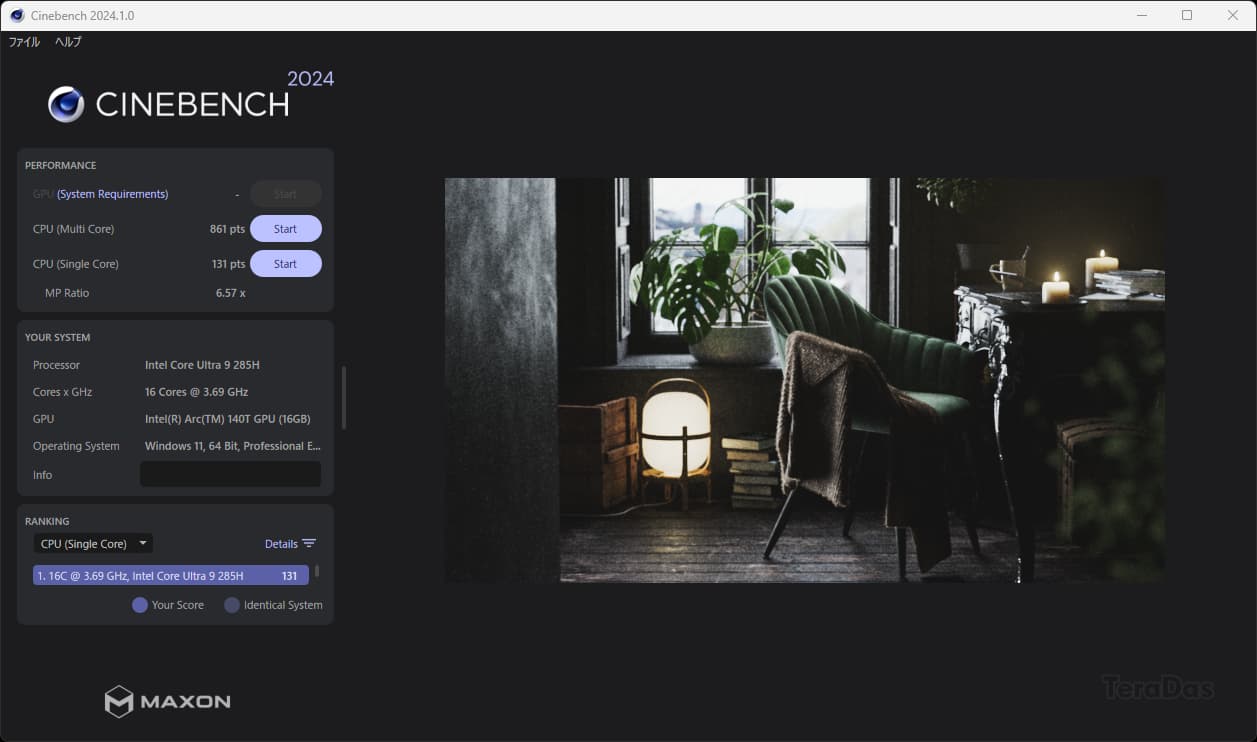
Cinebench 2024のスコアは以下。
| スコア | |
|---|---|
| Multi Core | 861 pts |
| Single Core | 131 pts |
| MP Ratio | 6.57 x |
SSDの速度
SSD のベンチマーク結果。一般的な用途には十分すぎる速さです。
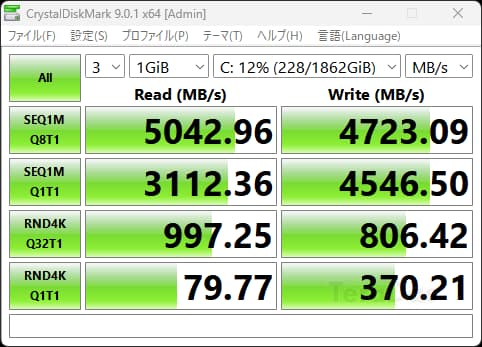
アイドル時消費電力
ワットチェッカーで計測したところ、アイドル時消費電力は 10W 前後でした。
仕様
ここで「GEEKOM IT15」の仕様をまとめておきます。
| CPU | Intel Core Ultra 9-285H (16コア/16スレッド) |
| GPU | Intel Arc 140T (内蔵GPU) |
| メモリ | デュアルチャネル DDR5 5600MHz 32GB (最大64GB) |
| ストレージ | M.2 2280 PCIe Gen4x4 NVMe SSD 2TB(最大2TB) M.2 2242(SATA用、空きスロット、最大2TB) |
| 有線LAN | Intel I226-LM 2.5GbE (10/100/1000/2500 Mbps、RJ45) |
| 無線LAN/Bluetooth | Intel BE200 Wi-Fi 7 / Bluetooth 5.2 |
| I/O (前面・側面) | 1 x USB 3.2 Gen 2 Type-A(PD対応) 1 x USB 3.2 Gen 2 Type-A 1 x 3.5mm ステレオヘッドセット 1 x SDカードスロット |
| I/O (背面) | 2 x USB 4 Type-C 1 x USB 3.2 Gen 2 Type-A 1 x USB 2.0 Type-A 1 x RJ45 2 x HDMI 2.0 |
| OS | Microsoft Windows 11 Pro(64bit) |
| 本体サイズ | 約117 x 112 x 49mm (含むゴム脚、実測) |
| 重さ | 約597g(実測・参考値) |
| その他 | VESAマウント対応 |
「GEEKOM IT15」の総評
ベンチマークにもよりますが、「GEEKOM IT15」の性能は Ryzen 9 8945HS 搭載の「GEEKOM A8」より概ね 10% 高速。コンテンツ制作や一部ゲームでは 20% 以上速いケースもあり、さすがに Core Ultra 9 285H は速い印象です。
特筆すべきはベンチマークスコア以上に実際の使用感・操作感が良いこと。これはシングルコア性能や内蔵GPU「Intel Arc 140T」の性能の高さ、そしてユーザー操作時の「間欠的な負荷」と本機の排熱性能とがマッチしているお陰と言えそう。
容積わずか 0.65L のミニPCということもあり、ピーク性能時の排熱は Cinebench MP Ratio のスコアのとおり。動画書き出しのような連続負荷時には限界もありますが、実用上、ほとんどの用途・場面で極めて高い操作感のミニPCと感じました。ミドルクラスのゲームから動画編集、ブラウザ作業まで幅広い用途で非常に快適に使えると思います。
冷却ファンノイズも他の GEEKOM 製品同様、かなり配慮されたホワイトノイズ的な音質で、個人的に数日で音には慣れました(私はかなり騒音に敏感な人間です)。ただしアイドル時でもファンが回りやすいファンカーブであること、また、BIOS / UEFI 等からファンカーブのカスタマイズはできないため、無音の寝室に自宅サーバーを設置するといった極端な静音性を求めるケースには向きません。
それ以外の普通の使い方の範囲であれば、このサイズでこの性能。Windows の操作感もかなり快適。ミニPCに性能を求める方にはぜひ検討して欲しい機種と思います。
正直、案件抜きで個人的にかなり気に入っている機種で、私の常用サブ機の座を奪うことになりそうです。
当サイト限定の10% OFF キャンペーンコードも、ぜひご利用ください。(有効期限2025年8月30日まで)
- GEEKOM公式サイト:teradasIT15
- GEEKOM Amazon店铺:TERADASIT15


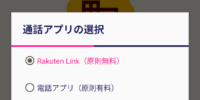






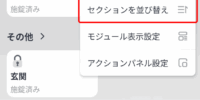
コメントを記入